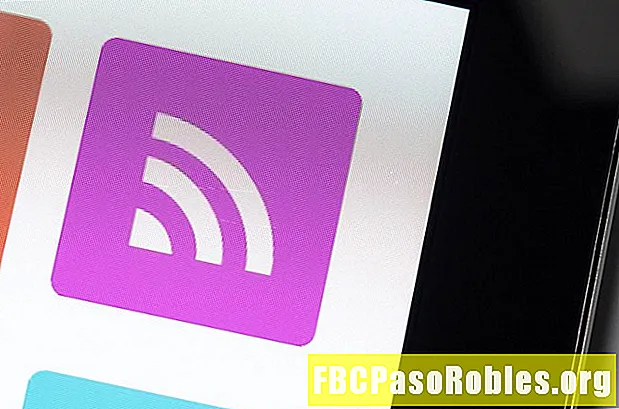Садржај
- Ево шта треба да урадите ако се не можете сјетити своје лозинке за иЦлоуд Маил
- Како ресетовати лозинку за иЦлоуд пошту
- Како вратити кључ за опоравак изгубљене иЦлоуд поште
Ево шта треба да урадите ако се не можете сјетити своје лозинке за иЦлоуд Маил
Заборавити лозинку за иЦлоуд Маил не значи да више никада нећете имати приступ својим е-маиловима или Аппле налогу. У ствари, заиста је лако ресетирати лозинку за иЦлоуд Маил ако следите неколико једноставних корака.
Испод су сва упутства потребна за ресетирање лозинке за Аппле иЦлоуд Маил како бисте обновили приступ вашем налогу. Ако изгубите кључ за опоравак, на крају ове странице доступан је додатни корак опоравка.
Ако сте морали да следите ове или сличне кораке више пута, велике су шансе да бисте своју лозинку требало да сместите негде на сигурно, где је можете лакше опоравити, попут у бесплатном управитељу лозинки.
Како ресетовати лозинку за иЦлоуд пошту

Кораци за опоравак заборављене лозинке за иЦлоуд Маил мало су различити, овисно о томе да ли сте поставили додатну сигурност, али прво започните с овим упутама:
Ако ваш налог користи аутентификацију у два корака и тренутно сте пријављени на свој иЦлоуд Маил налог на вашем иПхоне, иПад, иПод тоуцх или Мац рачунару, прескочите надоле на одељак „Кад је аутентификација у два корака омогућена“ за много брже решење за ресетовање лозинке.
- Посетите Аппле ИД или страницу за пријаву у иЦлоуд.
- КликнитеЗаборавили сте Аппле ИД или лозинку? линк испод поља за пријаву или скочите директно тамо.
- Упишите своју адресу е-поште иЦлоуд Маил у прво текстно поље.
- Испод тога откуцајте знакове које видите на сигурносној слици.
- Савет: Ако не можете да прочитате знакове на слици, направите нову слику саНови код везу или слушајте код саВизија ослабљена опција.
- Кликните наНастави.
Пређите на следећи низ упутстава у наставку, у зависности од тога шта видите на екрану:
Одаберите информације које желите да ресетујете:
- ИзаберитеМорам да ресетујем лозинку, а затим кликните наНаставидоћи доИзаберите како желите да ресетујете лозинку: екран.
- Изаберите Набавите емаил ако имате приступ адреси е-поште коју сте користили за подешавање налога или изаберитеОдговирите сигурносно питање ако мислите да се можете сјетити одговора на њих, а затим притиснитеНастави.
- Ако одлучитеНабавите емаил, притиснитеНастави а затим отворите везу коју вам је Аппле управо требао послати на адресу е-поште која се налази у датотеци.
- Ако одлучитеОдговирите сигурносно питање, користитиНастави дугме да бисте дошли до странице са захтевом за рођендан. Унесите га и кликнитеНаставипоново да пређете на страницу са вашим безбедносним питањима. Одговорите на свако постављено питање, након чега слиједи одговорНастави дугме
- НаРесетуј шифрустраници, унесите потпуно нову лозинку за иЦлоуд Маил. Учините то два пута како бисте потврдили да сте га исправно уписали.
- ПритиснитеРесетуј шифру.
Унесите кључ за опоравак.
Овај екран ћете видети само ако сте подесили Аппле ИД уз верификацију у два корака.
- Унесите кључ за опоравак који сте требали одштампати или сачувати на рачунару приликом првог постављања верификације у два корака.
- ПритиснитеНастави.
- Проверите да ли у Аппле-у добијате текстуалну поруку. Унесите тај код у пољеУнесите верификациони код екран на Аппле-овој веб локацији.
- Кликните наНастави.
- Подесите потпуно нову лозинку на Ресетуј шифру страна.
- притиснитеРесетуј шифру да коначно ресетујете лозинку за иЦлоуд Маил.
Када је омогућена аутентификација у два корака:
Ако сте поставили двофакторну аутентификацију, имате уређај који је пријављен на овај иЦлоуд налог, а уређај користи лозинку или лозинку за пријаву, можете да ресетујете лозинку иЦлоуд Маил са поузданог уређаја.
Ево како то учинити на свом иПхоне-у, иПаду или иПод тоуцх-у:
- Иди наПодешавања > [твоје име] > Лозинка и сигурност > Промени лозинку. Ако користите иОС 10.2 или старији, пређите на Подешавања > иЦлоуд > [твоје име] > Лозинка и сигурност > Промени лозинку.
- Унесите приступни код на свој уређај.
- Упишите нову лозинку, а затим је поново откуцајте да бисте је потврдили.
- ПогодиПромена дугме за промену лозинке за Аппле.
Ако користите Мац, урадите то уместо тога:
- Отворите мени Аппле-аСистем Преференцес ... ставка изборника или менија.
- Отвори иЦлоуд.
- Кликнитедетаљи о рачунудугме.
- Белешка: Ако се од вас сада тражи да ресетујете лозинку за Аппле ИД, изаберитеЗаборавили сте Аппле ИД или лозинкуи следите кораке на екрану, прескакујући 4. корак у наставку.
- ОтвориСигурност а затим изаберите опцију за ресетовање лозинке. Да бисте наставили, мораћете да се аутентификујете тако да унесете лозинку коју користите за пријаву на свој Мац.
Како вратити кључ за опоравак изгубљене иЦлоуд поште
Ако не знате свој кључ за опоравак, најбоље је да направите потпуно нови да замените стари. Овај кључ ће вам требати да бисте се пријавили на непоуздани уређај са Аппле ИД-ом када је омогућена аутентификација у два корака.
- Посетите страницу Управљање Аппле ИД-ом и пријавите се када се то од вас затражи.
- Пронађи Сигурност и кликните наУредитидугме тамо.
- ИзаберитеКреирај нови кључ ... линк.
- Кликните наНастави на искачућој поруци о вашем старом кључу за опоравак који се деактивира након креирања новог.
- КориститиТастер за штампањедугме за спремање кључа за опоравак.
- Кликните наАктивирати, унесите тастер, а затим притиснитеПотврди да бисте потврдили да сте га сачували.